ಪರಿವಿಡಿ
ನೀವು ಯಾವಾಗಲೂ ಪೆನ್ ಟೂಲ್ನೊಂದಿಗೆ ಆಕಾರವನ್ನು ಮಾಡಲು ಬಯಸುವುದಿಲ್ಲ, ಕೆಲವೊಮ್ಮೆ ನೀವು ಪ್ರಸ್ತುತ ಮಾರ್ಗವನ್ನು ಆಯ್ಕೆ ಮಾಡಬೇಡಿ ಮತ್ತು ಹೊಸದನ್ನು ರಚಿಸಲು ಬಯಸುತ್ತೀರಿ, ಸರಿ? ಸಂಪೂರ್ಣವಾಗಿ ಅರ್ಥವಾಗುವಂತಹದ್ದಾಗಿದೆ. ನಾನು ಪೆನ್ ಟೂಲ್ ಅನ್ನು ಬಳಸುವ ಹೊಸಬನಾಗಿದ್ದಾಗ ನಾನೇ ಸ್ವಲ್ಪ ಕಷ್ಟಪಟ್ಟೆ.
ನೀವು ಬಯಸದಿದ್ದರೂ ಸಹ ನೀವು ಆಂಕರ್ ಪಾಯಿಂಟ್ಗಳನ್ನು ಸಂಪರ್ಕಿಸುತ್ತಿರಿ. ಪರಿಚಿತ ಧ್ವನಿಗಳು?
ಚಿಂತಿಸಬೇಡಿ, ಈ ಲೇಖನದಲ್ಲಿ ನೀವು ಪರಿಹಾರವನ್ನು ಕಂಡುಕೊಳ್ಳುವಿರಿ.
ಪಥ ಅಥವಾ ಆಬ್ಜೆಕ್ಟ್ ಅನ್ನು ರಚಿಸಲು ನೀವು ಪೆನ್ ಟೂಲ್ ಅಥವಾ ಆಕಾರ ಪರಿಕರಗಳನ್ನು ಬಳಸಿದಾಗ, ಅದನ್ನು ಸ್ವಯಂಚಾಲಿತವಾಗಿ ಆಯ್ಕೆಮಾಡಲಾಗುತ್ತದೆ. ಕೆಳಗೆ ತೋರಿಸಿರುವಂತೆ, ವಸ್ತುವಿನ ಮಾರ್ಗವನ್ನು ಲೇಯರ್ ಬಣ್ಣದೊಂದಿಗೆ ಹೈಲೈಟ್ ಮಾಡಲಾಗಿದೆ ಅಥವಾ ನೀವು ಬೌಂಡಿಂಗ್ ಬಾಕ್ಸ್ ಅನ್ನು ನೋಡುತ್ತೀರಿ.
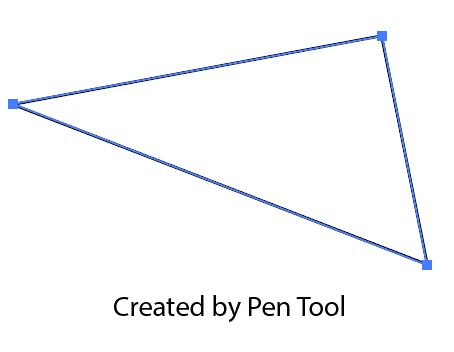

ಅಡೋಬ್ ಇಲ್ಲಸ್ಟ್ರೇಟರ್ನಲ್ಲಿ ಸಾಮಾನ್ಯವಾಗಿ ಬಳಸುವ ಎರಡು ಆಯ್ಕೆ ಪರಿಕರಗಳೆಂದರೆ ಆಯ್ಕೆ ಪರಿಕರ ( V ) ಮತ್ತು ನೇರ ಆಯ್ಕೆ ಪರಿಕರ ( A ). ಮತ್ತೊಂದೆಡೆ, ವಸ್ತುಗಳ ಆಯ್ಕೆಯನ್ನು ರದ್ದುಗೊಳಿಸಲು ನೀವು ಈ ಎರಡು ಸಾಧನಗಳನ್ನು ಸಹ ಬಳಸಬಹುದು.
ಸ್ಟ್ಯಾಂಡರ್ಡ್ ಆಯ್ಕೆ ಪರಿಕರವು ಸಂಪೂರ್ಣ ವಸ್ತು(ಗಳನ್ನು) ಚಲಿಸಲು, ಸ್ಕೇಲಿಂಗ್ ಮಾಡಲು, ತಿರುಗಿಸಲು ಅಥವಾ ಸಂಪಾದಿಸಲು ಉತ್ತಮವಾಗಿದೆ, ಆದರೆ ನೇರ ಆಯ್ಕೆ ಪರಿಕರವು ಆಂಕರ್ ಪಾಯಿಂಟ್ಗಳು ಮತ್ತು ಮಾರ್ಗಗಳಂತಹ ವಸ್ತುವಿನ ಭಾಗಗಳನ್ನು ಸಂಪಾದಿಸಲು ನಿಮಗೆ ಅನುಮತಿಸುತ್ತದೆ.
ಈ ಲೇಖನದಲ್ಲಿ, ಮೂರು ಪ್ರಾಯೋಗಿಕ ಉದಾಹರಣೆಗಳನ್ನು ಬಳಸಿಕೊಂಡು ಅಡೋಬ್ ಇಲ್ಲಸ್ಟ್ರೇಟರ್ನಲ್ಲಿ ಆಯ್ಕೆ ರದ್ದು ಮಾಡುವುದು ಹೇಗೆ ಎಂದು ನಾನು ನಿಮಗೆ ತೋರಿಸಲಿದ್ದೇನೆ.
ಇನ್ನಷ್ಟು ತಿಳಿಯಲು ಓದುವುದನ್ನು ಮುಂದುವರಿಸಿ.
ಅಡೋಬ್ ಇಲ್ಲಸ್ಟ್ರೇಟರ್ನಲ್ಲಿ ಆಯ್ಕೆ ರದ್ದು ಮಾಡುವುದು ಹೇಗೆ (3 ಉದಾಹರಣೆಗಳು)
ನೀವು ಆಬ್ಜೆಕ್ಟ್ಗಳು ಅಥವಾ ಪಾತ್ಗಳ ಆಯ್ಕೆಯನ್ನು ರದ್ದುಗೊಳಿಸಲು ಬಯಸಿದರೆ, ಇಲ್ಲಸ್ಟ್ರೇಟರ್ನಲ್ಲಿನ ವಸ್ತುಗಳು, ಮಾರ್ಗಗಳು ಅಥವಾ ಪಠ್ಯದ ಆಯ್ಕೆಯನ್ನು ರದ್ದುಮಾಡಲು ಸರಳವಾದ ಮಾರ್ಗವೆಂದರೆ ವಸ್ತುವನ್ನು ಆಯ್ಕೆ ಮಾಡುವುದು.ಆಯ್ಕೆ ಪರಿಕರಗಳಲ್ಲಿ ಯಾವುದಾದರೂ ಮತ್ತು ಆರ್ಟ್ಬೋರ್ಡ್ ಖಾಲಿ ಪ್ರದೇಶದ ಮೇಲೆ ಕ್ಲಿಕ್ ಮಾಡಿ. ಅಕ್ಷರಶಃ, ಎರಡು ಹಂತಗಳು.
ಗಮನಿಸಿ: ಸ್ಕ್ರೀನ್ಶಾಟ್ಗಳನ್ನು ಅಡೋಬ್ ಇಲ್ಲಸ್ಟ್ರೇಟರ್ CC 2021 ಮ್ಯಾಕ್ ಆವೃತ್ತಿಯಿಂದ ತೆಗೆದುಕೊಳ್ಳಲಾಗಿದೆ. ವಿಂಡೋಸ್ ಅಥವಾ ಇತರ ಆವೃತ್ತಿಗಳು ವಿಭಿನ್ನವಾಗಿ ಕಾಣಿಸಬಹುದು. ವಿಂಡೋ ಬಳಕೆದಾರರು ಕಮಾಂಡ್ ಕೀಯನ್ನು ಕಂಟ್ರೋಲ್ ಗೆ ಬದಲಾಯಿಸುತ್ತಾರೆ.
1. ಆಯ್ಕೆ ಪರಿಕರಗಳೊಂದಿಗೆ ಆಯ್ಕೆ ರದ್ದುಮಾಡುವುದು
ಉದಾಹರಣೆಗೆ, ನಾನು ಈಗಷ್ಟೇ ರಚಿಸಿದ ವಲಯದ ಆಯ್ಕೆಯನ್ನು ರದ್ದುಗೊಳಿಸಲು ಬಯಸುತ್ತೇನೆ. ಎಲಿಪ್ಸ್ ಟೂಲ್ ಇನ್ನೂ ಸಕ್ರಿಯವಾಗಿದ್ದರೆ, ನೀವು ಆರ್ಟ್ಬೋರ್ಡ್ ಮೇಲೆ ಕ್ಲಿಕ್ ಮಾಡಿದಾಗ, ಅದು ನಿಮ್ಮನ್ನು ಇನ್ನೊಂದು ದೀರ್ಘವೃತ್ತವನ್ನು ಮಾಡಲು ಕೇಳುತ್ತದೆ ಮತ್ತು ನೀವು ಈ ಸಂವಾದ ಪೆಟ್ಟಿಗೆಯನ್ನು ನೋಡುತ್ತೀರಿ.

ಹಂತ 1: ಆಯ್ಕೆ ಪರಿಕರ ( V ) ಅಥವಾ ನೇರ ಆಯ್ಕೆ ಪರಿಕರ ( ಆಯ್ಕೆಮಾಡಿ>A ) ಟೂಲ್ಬಾರ್ನಿಂದ. ಒಂದೋ ಕೆಲಸ ಮಾಡುತ್ತದೆ.

ಹಂತ 2: ಆರ್ಟ್ಬೋರ್ಡ್ನಲ್ಲಿರುವ ಯಾವುದೇ ಖಾಲಿ ಜಾಗದ ಮೇಲೆ ಕ್ಲಿಕ್ ಮಾಡಿ ಮತ್ತು ವೃತ್ತವನ್ನು ಆಯ್ಕೆ ರದ್ದುಗೊಳಿಸಬೇಕು ಮತ್ತು ನೀವು ಬೌಂಡಿಂಗ್ ಬಾಕ್ಸ್ ಅನ್ನು ನೋಡುವುದಿಲ್ಲ.

ಪೆನ್ ಟೂಲ್ನೊಂದಿಗೆ ನೀವು ರಚಿಸುವ ಮಾರ್ಗಕ್ಕಾಗಿ ಅದೇ ಹಂತಗಳು ಕಾರ್ಯನಿರ್ವಹಿಸುತ್ತವೆ. ಮೊದಲನೆಯದಾಗಿ, ನೀವು ಪೆನ್ ಟೂಲ್ ಅನ್ನು ನಿಷ್ಕ್ರಿಯಗೊಳಿಸಬೇಕು (ಆಯ್ಕೆ ಸಾಧನವನ್ನು ಆರಿಸುವ ಮೂಲಕ ಅಥವಾ ಶಾರ್ಟ್ಕಟ್ ಬಳಸಿ V ) ತದನಂತರ ಆರ್ಟ್ಬೋರ್ಡ್ನಲ್ಲಿ ಖಾಲಿ ಜಾಗವನ್ನು ಕ್ಲಿಕ್ ಮಾಡಿ.
ಆದರೆ ನೀವು ಪೆನ್ ಟೂಲ್ ಅನ್ನು ಬಳಸುವಾಗ ಮಾರ್ಗವನ್ನು ಆಯ್ಕೆ ರದ್ದುಗೊಳಿಸಲು ಮತ್ತು ಹೊಸ ಮಾರ್ಗವನ್ನು ಪ್ರಾರಂಭಿಸಲು ಬಯಸಿದರೆ, ಮತ್ತೊಂದು ತ್ವರಿತ ಟ್ರಿಕ್ ಇದೆ.
2. ಪೆನ್ ಟೂಲ್ ಅನ್ನು ಬಳಸುವಾಗ ಆಯ್ಕೆಯನ್ನು ರದ್ದುಗೊಳಿಸುವುದು
ಆಯ್ಕೆಯ ಪರಿಕರವನ್ನು ಬಳಸಿಕೊಂಡು ಮಾರ್ಗವನ್ನು ಆಯ್ಕೆಮಾಡುವುದನ್ನು ರದ್ದುಗೊಳಿಸಲು ಮೇಲಿನ ವಿಧಾನವನ್ನು ನೀವು ಬಳಸಬಹುದು, ತದನಂತರ ಹೊಸ ಮಾರ್ಗವನ್ನು ಪ್ರಾರಂಭಿಸಲು ಪೆನ್ ಟೂಲ್ ಅನ್ನು ಮತ್ತೆ ಆಯ್ಕೆಮಾಡಿ, ಆದರೆ ಇಲ್ಲ ಸುಲಭಮಾರ್ಗ ಮತ್ತು ನೀವು ಪರಿಕರಗಳನ್ನು ಬದಲಾಯಿಸುವುದನ್ನು ತಪ್ಪಿಸಬಹುದು. ಆಯ್ಕೆ ಅಥವಾ ರಿಟರ್ನ್ ಕೀ ಬಳಸಿ! ಈ ಕೆಳಗಿನ ತ್ವರಿತ ಉದಾಹರಣೆಯನ್ನು ನೋಡಿ.
ಉದಾಹರಣೆಗೆ, ನೀವು ಕೆಲವು ಅಲೆಯ ಮಾರ್ಗಗಳನ್ನು ಸೆಳೆಯಲು ಬಯಸುತ್ತೀರಿ, ನಿಸ್ಸಂಶಯವಾಗಿ, ನೀವು ಮಾರ್ಗವನ್ನು ಮುಚ್ಚಲು ಬಯಸುವುದಿಲ್ಲ ಆದರೆ ನೀವು ಆರ್ಟ್ಬೋರ್ಡ್ನಲ್ಲಿ ಎಲ್ಲಿಯಾದರೂ ಕ್ಲಿಕ್ ಮಾಡಿದರೆ ಮಾರ್ಗವು ಮುಂದುವರಿಯುತ್ತದೆ.
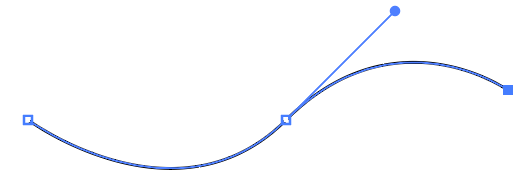
ಪರಿಹಾರವೆಂದರೆ, ನೀವು ಹಾದಿಯನ್ನು ಇನ್ನು ಮುಂದೆ ಮುಂದುವರಿಸಲು ಬಯಸದ ಹಂತದಲ್ಲಿ, ಕೀಬೋರ್ಡ್ನಲ್ಲಿ ರಿಟರ್ನ್ ಕೀಲಿಯನ್ನು ಒತ್ತಿರಿ ಅಥವಾ ಆಯ್ಕೆ<5 ಅನ್ನು ಒತ್ತಿಹಿಡಿಯಿರಿ> ಕೀಲಿ ಮತ್ತು ನಂತರ ಆರ್ಟ್ಬೋರ್ಡ್ನಲ್ಲಿ ಖಾಲಿ ಜಾಗವನ್ನು ಕ್ಲಿಕ್ ಮಾಡಿ.
ಈಗ ನೀವು ಹೊಸ ಮಾರ್ಗವನ್ನು ಬಯಸುವ ಆರ್ಟ್ಬೋರ್ಡ್ನಲ್ಲಿ ಕ್ಲಿಕ್ ಮಾಡುವ ಮೂಲಕ ಹೊಸ ಮಾರ್ಗದಲ್ಲಿ ಕೆಲಸ ಮಾಡಲು ಪ್ರಾರಂಭಿಸಬಹುದು ಮತ್ತು ಹಳೆಯ ಮಾರ್ಗವನ್ನು ಸ್ವಯಂಚಾಲಿತವಾಗಿ ಆಯ್ಕೆಮಾಡಲಾಗುವುದಿಲ್ಲ.

3. ಎಲ್ಲಾ ಆಯ್ಕೆಯನ್ನು ರದ್ದುಗೊಳಿಸುವುದು
ಇಲ್ಲಸ್ಟ್ರೇಟರ್, ಸರಳ ಕಮಾಂಡ್ + A , ಅಥವಾ ಎಲ್ಲಾ ವಸ್ತುಗಳನ್ನು ಆಯ್ಕೆ ಮಾಡುವುದು ಹೇಗೆ ಎಂದು ನಿಮಗೆ ಈಗಾಗಲೇ ತಿಳಿದಿರಬಹುದು ಆಯ್ಕೆ ಮಾಡಲು ವಸ್ತುಗಳ ಮೇಲೆ ಕ್ಲಿಕ್ ಮಾಡಿ ಮತ್ತು ಎಳೆಯಿರಿ. ಅಲ್ಲದೆ, ಎಲ್ಲವನ್ನೂ ಆಯ್ಕೆ ರದ್ದುಮಾಡುವುದು ತುಂಬಾ ಸುಲಭ.

ನೀವು ಕೀಬೋರ್ಡ್ ಶಾರ್ಟ್ಕಟ್ ಕಮಾಂಡ್ + Shift + A ಅನ್ನು ಎಲ್ಲಾ ಆಯ್ಕೆಗಳನ್ನು ಆಯ್ಕೆ ರದ್ದುಮಾಡಲು ಬಳಸಬಹುದು. ಆದರೆ ನೀವು ಆಯ್ಕೆಯ ಭಾಗವನ್ನು ಆಯ್ಕೆ ರದ್ದುಮಾಡಲು ಬಯಸಿದರೆ, Shift ಕೀಲಿಯನ್ನು ಹಿಡಿದುಕೊಳ್ಳಿ ಮತ್ತು ನೀವು ಆಯ್ಕೆ ರದ್ದುಮಾಡಲು ಬಯಸುವ ವಸ್ತುವಿನ ಮೇಲೆ ಕ್ಲಿಕ್ ಮಾಡಿ.
ಉದಾಹರಣೆಗೆ, ನಾನು Shift ಕೀಲಿಯನ್ನು ಹಿಡಿದಿದ್ದೇನೆ ಮತ್ತು ಪಠ್ಯದ ಆಯ್ಕೆಯನ್ನು ರದ್ದುಗೊಳಿಸಲು ಪಠ್ಯದ ಮೇಲೆ ಕ್ಲಿಕ್ ಮಾಡಿ, ಆದ್ದರಿಂದ ಈಗ ಎರಡು ಮಾರ್ಗಗಳು ಮತ್ತು ವೃತ್ತವನ್ನು ಮಾತ್ರ ಆಯ್ಕೆಮಾಡಲಾಗಿದೆ.

ಅಷ್ಟೆ
ಹೆಚ್ಚಿನ ಸಂದರ್ಭಗಳಲ್ಲಿ, ಆರ್ಟ್ಬೋರ್ಡ್ನಲ್ಲಿರುವ ಖಾಲಿ ಪ್ರದೇಶದ ಮೇಲೆ ಕ್ಲಿಕ್ ಮಾಡುವ ಮೂಲಕ ನೀವು ಆಯ್ಕೆಯನ್ನು ರದ್ದುಗೊಳಿಸಬಹುದುಉಪಕರಣಗಳು. ಪೆನ್ ಟೂಲ್ ಅನ್ನು ಬಳಸುವಾಗ ನೀವು ಮಾರ್ಗವನ್ನು ಆಯ್ಕೆ ರದ್ದುಗೊಳಿಸಲು ಮತ್ತು ಹೊಸದನ್ನು ಪ್ರಾರಂಭಿಸಲು ಬಯಸಿದರೆ, ನೀವು ರಿಟರ್ನ್ ಅಥವಾ ಆಯ್ಕೆ ಕೀಯನ್ನು ಬಳಸಬಹುದು.

